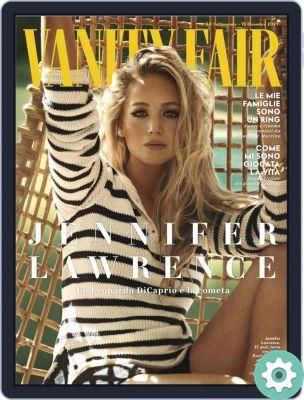Netflix est le service de streaming préféré par des millions d'utilisateurs à travers le monde. Soi à cela s'ajoutent le mesures de confinement testées en 2020, est la recette parfaite pour continuer à grandir.
C'est pourquoi l'entreprise a profité de ce nouveau marché et a inclus de nouvelles fonctionnalités à votre service, comme la possibilité de modifier la vitesse de lecture du contenu ou même le verrouillage de l'écran pour éviter les contacts accidentels lors de la lecture sur des appareils tactiles.
Mais si cela vous semble peu, il y en a un nouveauté assez curieuse qui fait allusion à ce que pourrait être la future incursion du colosse divertissement sur le marché du podcast.

L'astuce de Netflix pour désactiver la vidéo et écouter l'audio
Maintenant c'est possible désactiver la vidéo dans n'importe quelle lecture de contenu et apprécie audio seulement. C'est vrai, cette récente mise à jour donne aux utilisateurs la possibilité d'écouter du contenu, qu'il s'agisse de films, de séries ou de documentaires sans avoir besoin de lire la vidéo. Quelque chose qui est très utile pour ceux qui aiment avoir du contenu de écouter en arrière-plan tout en faisant une activité.
Si vous voulez connaître le Astuce Netflix pour éteindre la vidéo et écouter l'audio, veuillez continuer à lire cet article.
Qu'est-ce que le mode audio uniquement de Netflix ?
Comme mentionné ci-dessus, Le mode audio uniquement de Netflix c'est la possibilité d'utiliser ses contenus préférés au sein de la plateforme sans avoir à lire la vidéo, n'ayant que son audio actif.
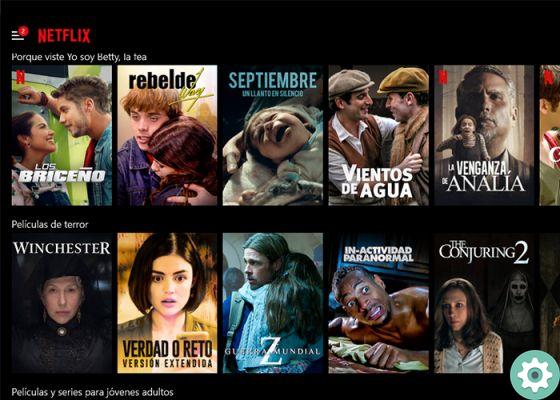
Voici tout ce que vous devez savoir sur le nouveau mode audio uniquement de Netflix
Maintenant, nous vous disons qu'il s'agit pour le moment d'une fonctionnalité qui n'est pas disponible pour tous les utilisateurs - pour l'instant - dans le monde. C'est-à-dire que la plate-forme l'implémentera à partir de 17 décembre de cette année pour certains emplacements par lots, il y a donc de fortes chances que vous ne trouviez pas l'option.
Cependant, ne vous découragez pas, car vous pouvez utiliser un VPN pour naviguer à partir de cet emplacement ou mieux encore, attendez-vous à ce qu'il arrive dans le monde entier, ce qui serait très bientôt.
Comment activer le mode audio uniquement
Maintenant, au cas où vous auriez accès à cette nouveauté et voudriez l'essayer, nous vous dirons comment vous pouvez l'activer en suivant quelques étapes simples :
- Connectez-vous à l'application Netflix comme vous le feriez normalement et commencez à lire le contenu de votre choix.
- Une fois le contenu démarré, vous verrez un petit bouton bleu sur l'écran, juste en dessous du titre de lecture, au dessus du bouton "pause", que l'on appelle "Vidéo désactivée".
- Il ne vous reste plus qu'à appuyer dessus pour que le mode audio uniquement est activé immédiatement et la vidéo cesse de s'afficher.
De même, vous pouvez continuer à profiter des différentes commandes affichées par l'application pour faire avancer le contenu et plus encore.
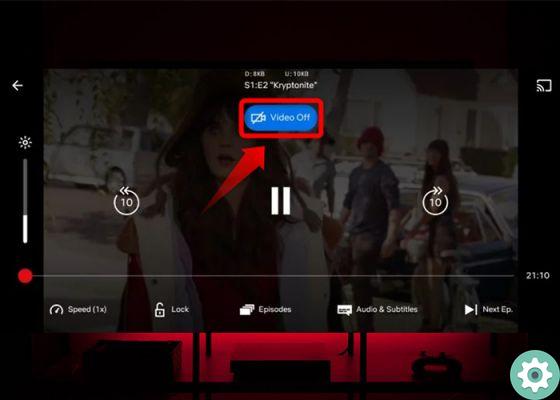
Voici les étapes à suivre pour activer le mode audio uniquement
Au cas où vous le souhaiteriez désactivez cette fonctionnalité et commencez à regarder la vidéo de manière traditionnelle, appuyez à nouveau sur le même bouton pour annuler les modifications et profiter du contenu avec son image.
Comment le rendre toujours actif
Si vous le souhaitez, il est possible de garder le mode audio uniquement actif en permanence et c'est très facile à faire. Suivez simplement ces étapes :
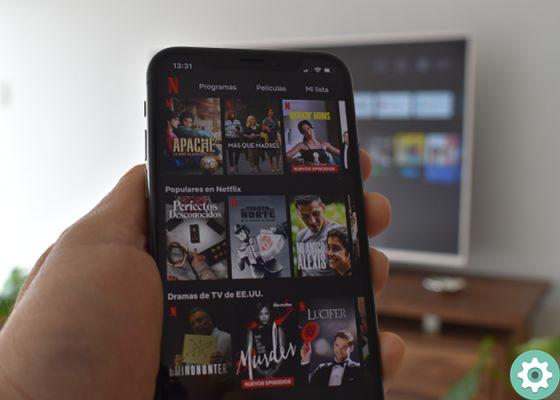
De cette façon, le mode audio uniquement restera toujours actif sur Netflix.
- Dans votre compte, rendez-vous dans la rubrique "Paramètres du compte". Il se situe en haut à droite de l'écran, là où s'affiche l'avatar de votre compte.
- Maintenant, faites défiler jusqu'à ce que vous trouviez l'option "Seulement audio". Vous y trouverez trois options :
Toujours actif : Dans afin qu'il s'active automatiquement chaque fois que vous lisez du contenu dans l'application. Casque ou haut-parleurs externes : lorsque vous avez un appareil connecté via un casque via le port 3,5 mm ou Bluetooth. Désactivée: il sera inactif pour tous les types de contenu sur la plateforme.
Comment activer le mode audio uniquement lors de la connexion d'un casque ou de haut-parleurs
Comme à l'étape précédente, vous devez suivre les mêmes étapes :

Allez dans "Paramètres" et sélectionnez "Casque ou haut-parleurs externes"
- Connectez-vous à votre compte et accédez à la section "Paramètres du compte". Il se situe en haut à droite de l'écran, là où s'affiche l'avatar de votre compte.
- Faites défiler jusqu'à ce que vous trouviez l'option "Seulement audio".
- Choisissez l'alternative : Écouteurs o haut-parleurs externes dans afin que tout le contenu soit lu via les périphériques audio connectés à votre ordinateur.
- Intelligente! Maintenant, le contenu sera entendu là où vous l'avez sélectionné.
Comme vous le verrez, c'est une fonction très utile et représente un changement très intéressant dans la façon de utiliser le contenu de la plateforme. Dites-nous maintenant votre avis sur cette implémentation et si vous en tirerez réellement profit dans votre vie quotidienne.
Image | Unsplash I, Unsplash II, Unsplash III